De laatste tijd komen er updates uit voor zowel de nieuwe als nog steeds de oude outlook. Hoe zit het ook alweer, heb ik nu de nieuwe of de oude outlook? Voor veel gebruikers is het lastig om te weten welke outlook je nu hebt.
Ontdek hoe je weet welke outlook je hebt, maar ook wat de verschillen zijn tussen de oude en de nieuwe versie.
Welke Outlook heb ik?
Aan het icoontje kun je al herkennen met welke outlook je werkt.
links de oude en rechts de nieuwe outlook
Het nieuwe icoontje is ronder en groter dan het oude icoontje. Ook in de lay-out heb je best veel verschillen tussen de oude en nieuwe outlook. Heb jij rechtsboven de melding “De nieuwe versie van outlook uitproberen”? Dan gebruik je hoogstwaarschijnlijk nog de oude versie.
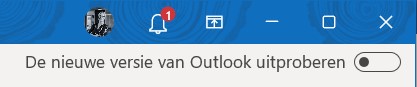
Lay-out verschil oud en nieuw
Microsoft geeft de nieuwe outlook steeds meer dezelfde lay-out als de Microsoft 365 lay-out. Let op de kleuren kunnen afwijken, die zijn namelijk persoonlijk.

outlook: oude menu balk

outlook: nieuwe menu balk
Inbox verschil
Bij de oude Outlook zie je dat je alle postvakken (indien aanwezig netjes onder elkaar staan en direct zichtbaar zijn, dus direct toegankelijk. Gedeelde postvakken waar jij recht toe hebt staan allemaal netjes en overzichtelijk in een overzicht.
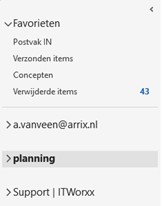
Bij de nieuwe Outlook zie je alleen je eigen postvak. De gedeelde postvakken zitten verstopt onder “gedeeld met mij” . Op dit moment kun je die postvakken nog niet verplaatsen naar een gewenste plek en moet je er dus om denken dat je “gedeeld met mij” wel hebt uitgeklapt om de mailboxen te zien.
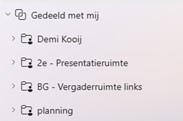
Standaard worden mailtjes in de nieuwe outlook gegroepeerd, Alle mailtjes met dezelfde onderwerp komen onder elkaar te staan. Het voordeel is dat je mailbox zo leeg en opgeruimd blijft. Het nadeel is dat je je veel meer moet zoeken naar mailtjes.
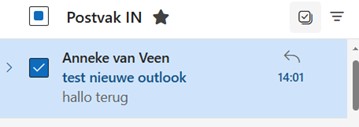
Mailtjes samengevoegd
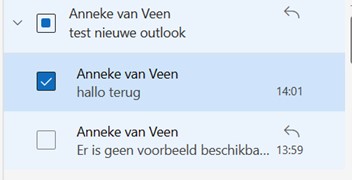
Samengevoegde mail uitvouwen
Maar het groeperen van mailtjes kun je ook uitzetten via weergave instellingen -> email -> Berichten organiseren uitzetten.
Als je de mailtjes allemaal los wilt hebben moet je de optie “E-mail weergeven als afzonderlijke berichten” aanvinken.
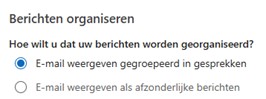
Of via bovenin berichten -> gesprekken
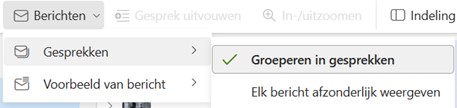
Wekelijks wordt maandelijks
Vanaf 1 oktober a.s. wordt deze wekelijkse update een maandelijkse update, omdat de ontwikkelingen in Microsoft 365 ook wat rustiger gaan dan in het begin. Natuurlijk willen we je blijven informeren over de nieuwe ontwikkelingen, weetjes en tips. Wil je er zeker van zijn dat je deze maandelijkse update nooit mist? Volg ons dan in de social media of schrijf je in voor onze nieuwsbrief.
